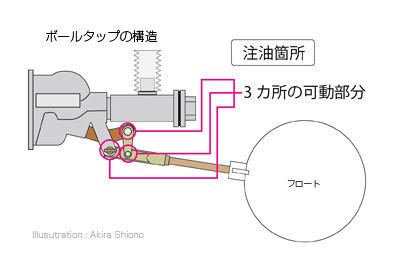"マウスの部品交換/Logicool M186"
移 動: マウスの歴史とマウスの修理 マウス修理に使う部品 マウス分解に使う工具 修理に必要な道具 マウスの分解手順 基盤の裏側とマイクロスイッチ マイクロスイッチの交換 壊れたマイクロスイッチの取り外しと設置 組み立てて試験をして完成!!
リンク: マウスの分解清掃 マウスの部品交換で復活!! カードリモコンの修理 エネループ充電器の修理 ガスファンヒーターの運転スイッチの修理 修理に使う道具 マウス内部の清掃
マウスの歴史と反応が悪くなったマウスの修理 トップへ
デスクトップパソコンには無くてはならない、ポインティングデバイス。GUI操作にはマウスは無くてはならない周辺機器となりました。
出たばかりの頃のマウスは、中にゴムコーティングの重い球が入っていて、内部にあるローラーを回していました。こんな構造の為に、しょっちゅうゴミ取りのメンテナンスが必要でした。こんな手間の掛かるボール式マウスと違って、現在は光学式となっていてメンテナンスフリーになりました。
パソコンを仕事で使っていると、マウスは朝〜晩まで使用しているので、クリックの回数膨大な回数になります。マウスのボタンの下にあるマイクロスイッチの負担はかなり大きくなります。特に左クリックは右クリックに比べ相当多くなっています。結局マウスの負担は、左クリックをするボタンの内部にある、「マイクロスイッチ」調子が悪くなりました。
滅多に壊れにくいマウスですが、右の画像の様に本体の上面の半つや消しの本体に艶が出てくるくらい使用しています。このマウスの場合ボタンを押す時に指の当たる箇所と、スクロールホイールの淵に艶が特に出ています。ホイールの様な回転部分は光学センサーの為に耐久性がありそうですが、物理的に磨耗するスイッチは他のマウス部品に比べると耐久性は劣ります。長期間使用しているとこんな症状が出る可能性があります。
マウス修理に使う部品 トップへ
マウスの不具合の症状はクリックしても何回か空振りする様になりました。原因となっている部品は、カチカチと小さな音がする電子基板用のマイクロスイッチです。流石の長期間の使用で、スイッチ内部の接触が悪くなった様です。
交換用として新たに購入したものは「OMRON製D2F-01F」で信頼できるものです。
このスイッチは、amazonから日樹商会さんから販売されていました。注文単位は5個なのですが、商品は送料込みで¥847(税込)となっています。1個あたりは約170円となります。
この部品のレビューからは、マウス用のボタンスイッチとして標準に使われているものとあり安心して購入ができました。「送料無料は2,000円以上」の縛りがなく、余計なものを買わずに済む為、思った時に気軽に頼めます。荷造り形状は、封筒に入れて送られて来ました。小さい部品なので小パッケージで好ましいと思いました。
マウス電子部品交換に使う工具 トップへ
マウスの電子部品交換に必要なものは、マウスの上下を留めている1本のネジのみ。上下を分けるのに必要な工具は#1のドライバーのみです。壊れたマイクロスイッチを取り外すのに必要なのが、ハンダゴテです。溶けやすくするために線状のハンダと新しいマイクロスイッチを基盤に付けるためにペーストが必要です。
近くにコンセントがない場合は、延長テーブルタップなどが必要となります。気を付けなければいけないのは、ほとんどのハンダゴテの電気コードは絶縁・耐高音のゴム製の腰のあるものが使われています。不用意に高温のコテが動いてしまい、机を焦がさないようにハンダゴテ置きがあると安心です。
半田付け用具をAmazonで見る
マウスの分解手順 トップへ
このLogicool M186マウスの分解は、底にある電池カバーを開けた電池室の奥にあるネジを外すことから始まります。しかし最近のプラスチック機器はツメを多用して、できるだけ部品点数を少なくしてあります。このマウスも一緒で、このネジを外しても簡単に分解できなくなっています。力加減に注意しないと割れてしまいますので、取り外し方を確認してから始めると安全です。
下の画像の様にネジを取り外したら、後方を持ち上げ、上カバーを後ろ斜めに引いて先端にある爪を外します。これで上カバーは外れます。このマウスについて下部品と上カバーの配線などの繋がりはありませんので心配はいりません。
基盤の裏側とマイクロスイッチの位置 トップへ
マウスは、クリックする度に埃を吸い込む構造になっていました。密閉されているマウスはボタンをクリックした時、押し下げられ一旦排出されますが、離した時に内部がわずかに負圧になり外気を吸い込みます。この時に埃も一緒に内部に入って来ます。
マイクロスイッチの反応が悪くなったのは、殆ど密閉されているマイクロスイッチには考えにくいので、内部の磨耗と考えられます。これでしたら部品を交換すると回復します。
このマイクロスイッチの足をみる為に、基盤を外しての裏側を確認しました。
電子基板をみたことがある方は、ご存知だと思いますが、電子部品の足がハンダ付けされていて、「トゲトゲ」になっています。
マイクロスイッチとタクトスイッチ
購入時には要サイズ確認
長い期間マウスを使用していると、光学マウスではクリックするたびにマイクロスイッチが押されます。この頻度はかなりの物でマイクロスイッチの調子が悪くなる時があります。この時は部品交換で機能を回復することができます。
マイクロスイッチは、形状がいろいろ出ていますので、ここで使われているものを基盤の裏側を確認して調べてみました。結果このマイクロスイッチの足は3本でした。
因みに、ホイール用のクリックスイッチは、タクトスイッチが使われています。右下に見える透明のパーツは、光学読み取り部品です。
基盤の裏を見る時にマウス下にあるON/OFFのスライドスイッチのつまみがおいてあるだけなので簡単に落ちるので、無くさない様に気を付けてください
マイクロスイッチの交換 トップへ
マウスの上カバーを外した状態で左ボタンの下あたりには、マイクロスイッチが見えます。
上の画像はLogicool M186マウスの電子基板を取り外して裏返した画像です。黄色破線枠の部分がマイクロスイッチの3本の足が基盤にハンダ付けされている箇所です。よく見るを左端のハンダ付け部分の近くに1つハンダ部分がありますので、新しいマイクロスイッチを取り付けるときに、ハンダがはみ出して接触し誤作動しないように注意します。右上の画像が基盤の上面の壊れたマイクロスイッチを横から見た画像です。
壊れたマイクロスイッチの取り外しと設置 トップへ
壊れたマイクロスイッチの裏面の基盤から出ている脚に付いているハンダを、温まったハンダゴテを当てて溶かします。溶けづらい時は改めてハンダを先端に付け当てるとすぐ溶けます。脚は3つありますので、溶かしながらスイッチを持ち上げます。この時、スイッチには穴が2箇所空いていますので、ここにマイクロドライバー等細いものを入れて徐々に持ち上げると、基盤との間が段々隙間が空いて来ます。基盤とスイッチの間にドライバーなどを入れながら、テコの様に部品を持ち上げながら3箇所のハンダを溶かします。徐々に持ち上がって来ますので引き抜きます。
左上の画像は、取り外したマイクロスイッチで、右画像は交換用のオムロンD2F-01Fで、電子基板用なので脚の間隔は同じなので引き向いてできた穴にすんなり入ります。新しいマイクロスイッチを差し込んだら、基盤の裏側で、半田付けをします。この時ハンダが他の基盤のハンダ部分に付かないよう注意します。
組み立てて試験をして完成!! トップへ
分解した逆の手順で組み立てていきます。電池用の極板(針金状)を電池室に収めながら、基盤はマウス底面部品の内側の爪で止まっていますので、ここを差し込みます。上下がうまく嵌ったら電池室にあるネジを閉めます。これで電池をいれて、USBのマウス送信部品をパソコンに差して動作を確認します。
※!!ご注意!! ここでは、LogicoolのM186を分解しました。メーカーによっては、構造が違いますので、上下分解する時は爪を壊さない様に無理をせずにだましだまし行ってください。
移 動: マウスの歴史とマウスの修理 マウス修理に使う部品 マウス分解に使う工具 修理に必要な道具 マウスの分解手順 基盤の裏側とマイクロスイッチ マイクロスイッチの交換 壊れたマイクロスイッチの取り外しと設置 組み立てて試験をして完成!!
リンク: マウスの分解清掃 マウスの部品交換で復活!! カードリモコンの修理 エネループ充電器の修理 ガスファンヒーターの運転スイッチの修理 修理に使う道具 マウス内部の清掃
CHSのIROIROサイト:人気サイト トップへ